10 Fotoeditoren um Foto Hintergrund online weiß machen zu können
In diesem Schritt-für-Schritt Anleitungsvideo lernen Sie, wie man bei einem Bild mit den Bearbeitungsfunktionen von Online Seiten wie Apowersoft Online Hintergrund Entferner einen Foto Hintergrund online weiß machen kann.

Online Hintergrund Entferner
Online Hintergrund Entferner ist wirklich ein automatischer und kostenloser Online Fotoeditor, um die Hintergrundfarbe weiß zu machen. Er besitzt viele tolle Funktionen, mit denen man den Hintergrund bearbeiten kann. Mit seiner fortschrittlichen künstlichen Intelligenz Technologie kann er das Subjekt vom Hintergrund trennen, wodurch Sie einen sauberen Ausschnitt des Fotos erhalten.
- Gehen Sie auf die offizielle Website.
- Wählen Sie die Erkennungsart und laden Sie ein Bild hoch.
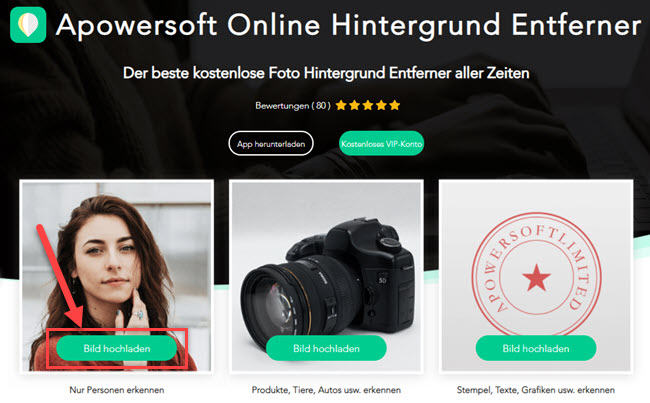
- Das Online Tool wird dann den Hintergrund automatisch entfernen.
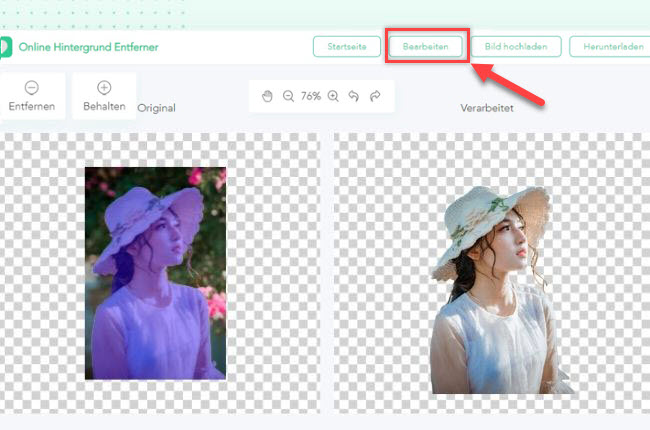
- Klicken Sie auf „Bearbeiten“ und dann auf „Hintergrund ändern“, um weiß als Hintergrundfarbe zu wählen.
- Ist alles getan, klicken Sie auf „Herunterladen“.
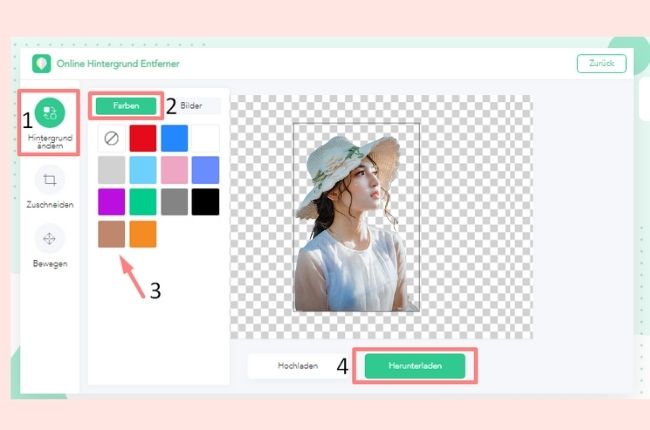
Hinweis
Wenn Sie unten auf den Download Knopf klicken, können Sie auch die Desktop Version des Tools testen.
PicsArt
Wenn Sie einen kostenlosen Online Fotoeditor um den Hintergrund weiß zu machen möchten, dann probieren Sie doch mal das PicsArt Online Tool aus. Es ist ein Multi-Funktionstool, mit dem Sie sofort den Hintergrund Ihres Bildes bearbeiten können. Seine KI Technologie erkennt den Hintergrund in Sekunden schnelle automatisch und Sie erhalten ein akkurates Ergebnis. Dann können Sie über die Farbplatte den Foto Hintergrund online weiß machen. Hinzu kommt, das Sie die Größe Ihres Bildes anpassen können, damit es auch auf alle Social Media Seiten passt.
- Gehen Sie in Ihrem Browser auf die offizielle Website von PicsArt.
- Klicken Sie dort auf „Change Your Background“ und suchen Sie dann nach dem „Upload“ Knopf, um ein Bild von Ihrem PC zu importieren.
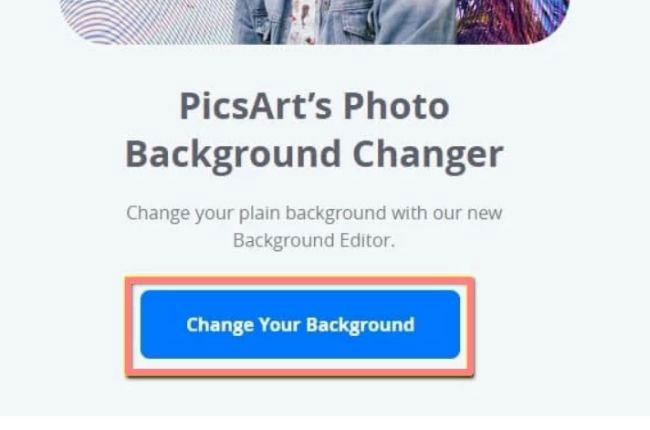
- Das Tool wird nun automatisch den Hintergrund entfernen. Klicken Sie anschließend auf „Edit“.
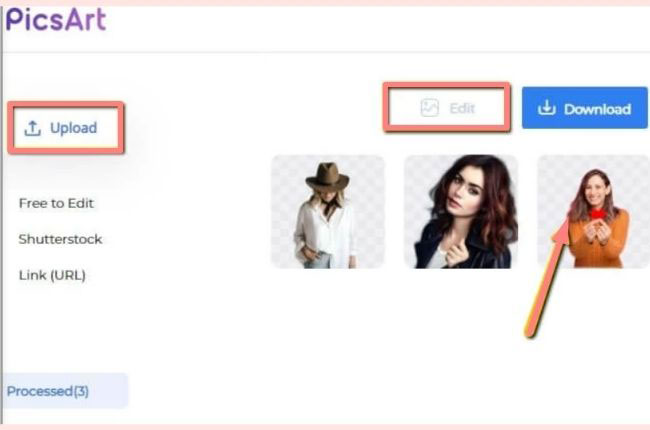
- Klicken Sie dann auf „Color“ und wählen Sie die gewünschte Hintergrundfarbe aus.
- Klicken Sie dann noch oben rechts im Bildschirm auf „Download“.
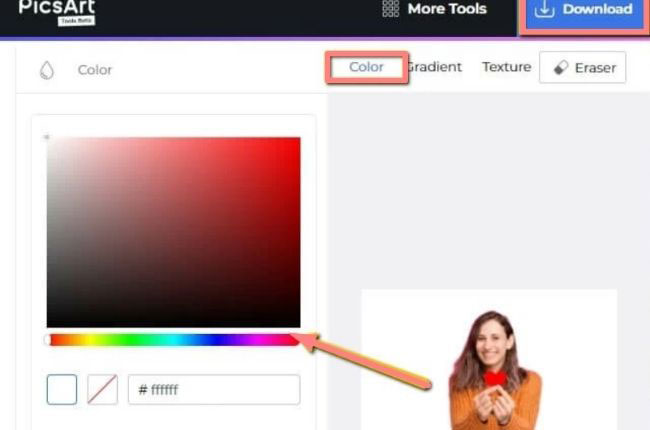
PhotoScissors
PhotoScissors ist ein andere Online Fotoeditor, um die Hintergrundfarbe weiß zu machen. Dieses Online Tool besitzt einfache und interessante Funktionen, die für Anfänger gut verständlich sind. Es entfernt automatisch den Hintergrund und lässt Sie diesen dann durch einen anderen ersetzen. Auf seiner Farbpalette können Sie sich dann den gewünschten Farbton aussuchen. Sie können Ihre Arbeit auch direkt mit einem transparenten Hintergrund speichern.
- Gehen Sie auf die offizielle Seite von PhotoScissors.
- Klicken Sie dort auf „Upload Image“, um ein Bild hochzuladen.
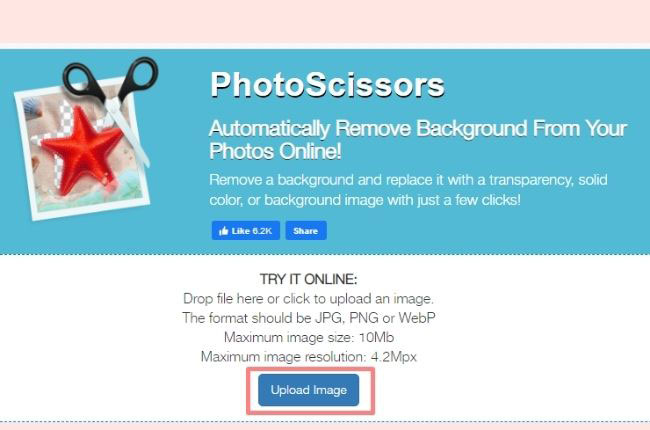
- Gehen Sie dann links auf dem Bildschirm in das Menü, um den Hintergrund zu bearbeiten. Klicken Sie auf den ausklappenden Pfeil und wählen Sie „Solid Color“.
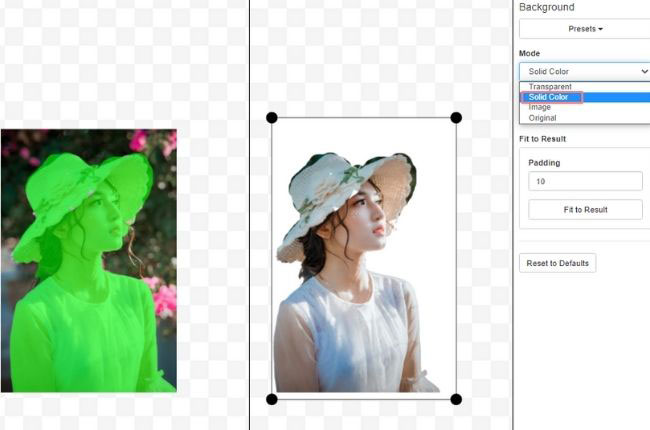
- Wählen Sie nun die Farbe weiß und downloaden Sie Ihr Bild, indem Sie auf das Disketten-Symbol klicken.
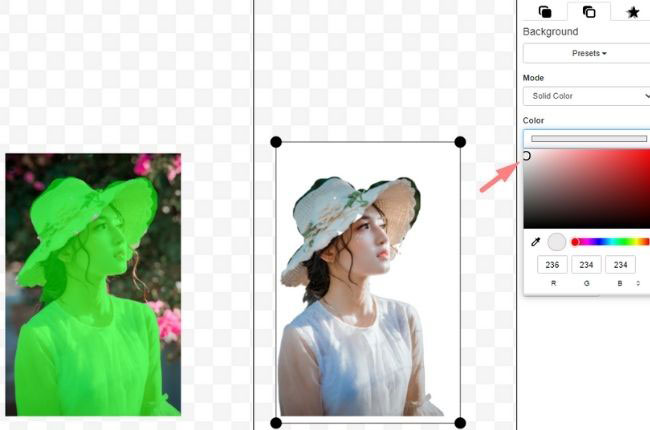
Foto Flexer
FotoFlexer ist ein starker Online Fotoeditor um einen Hintergrund weiß zu machen. Dieser Fotoeditor kann Ihrem Bild nur durch seine Zeichenfunktion einen weißen Hintergrund verpassen. Auch wenn man damit den Hintergrund nicht direkt löschen kann, besitzt es seinen eigenen Weg, um den Hintergrund weiß zu machen. Sie müssen einfach nur die Farbe weiß auswählen und dann den Hintergrund in Ihrem Bild mit dem Mauszeiger manuell markieren.
- Klicken Sie auf der Website von FotoFlexer auf „EDITOR ÖFFNEN“.

- Klicken Sie dann auf „Foto öffnen“, um Ihr Bild im Tool hochzuladen.
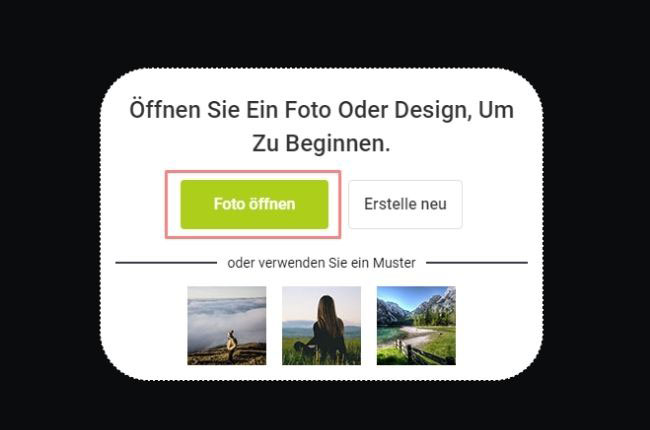
- Wählen Sie „ZEICHNEN“ und dann die Farbe weiß.
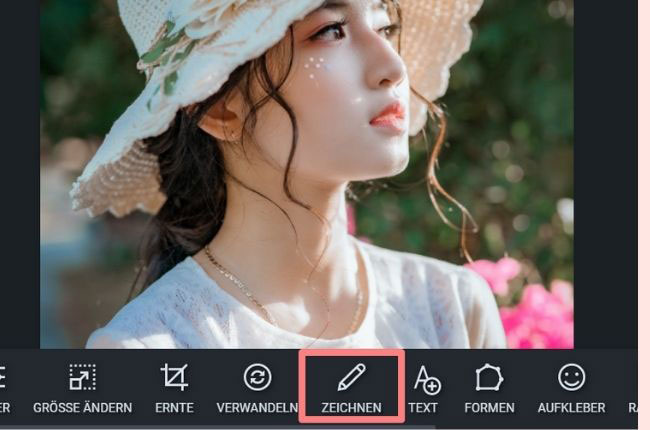
- Markieren Sie manuell den gesamten Hintergrund Ihres Bildes mit weiß.
- Suchen Sie dann oben links im Tool nach dem „Speichern“ Symbol.
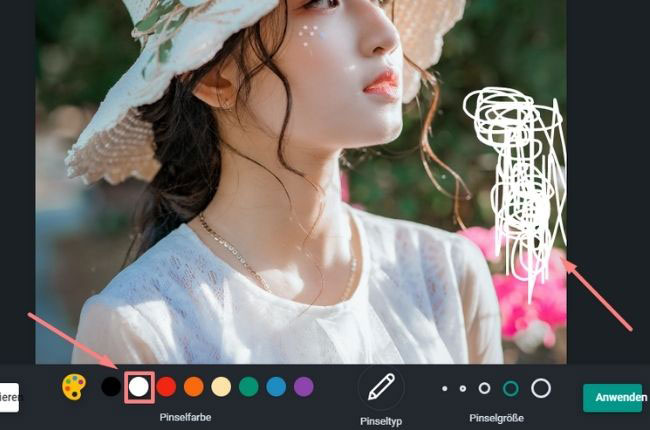
BeFunky
BeFunky ist einer der besten, kostenlosen Online Fotoeditor,um Hintergrund weiß zu machen, den Sie nur mit einer Internetverbindung nutzen können. Mit diesem nützlichen Online Tool können Sie fast alles mit Ihrem Bild tun, wie auch das Entfernen des Hintergrunds. Sie können unter den Auswahl-Tools wie Pinsel, Auto, Lasso und vielen mehr auswählen. Dann müssen Sie nur noch die von Ihnen gewünschte Hintergrundfarbe einstellen.
- Starten Sie Ihren Browser und gehen Sie auf die offizielle Website von BeFunky.
- Klicken Sie auf „Loslegen“ und wählen Sie „Foto bearbeiten“.
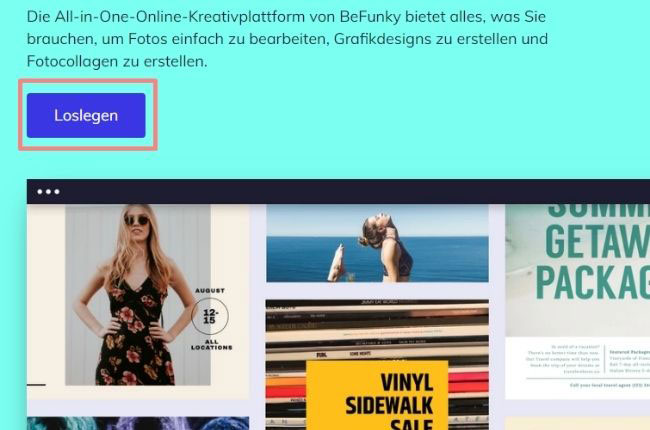
- Wählen Sie dann unter dem ausklappbaren „Öffnen“ Menü den Standort Ihres Bildes aus und laden Sie es im Tool hoch.
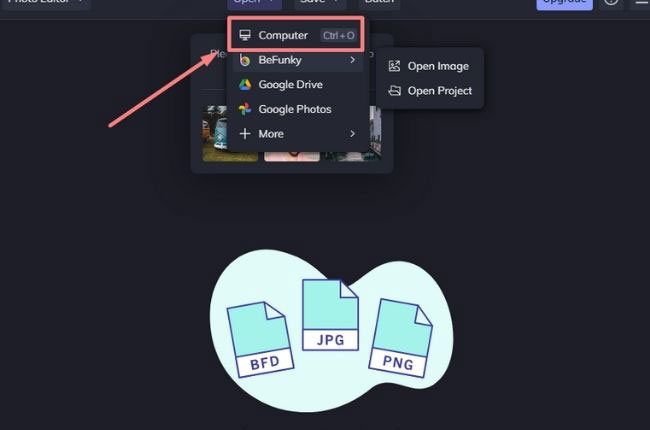
- Schneiden Sie manuell mit Hilfe eines der Auswahl-Tools den Hintergrund aus. Klicken Sie dann auf „Hintergrundfarbe“, um die Farbe weiß zu wählen.
- Ist alles getan, klicken Sie oben im Bildschirm auf „Speichern“, um Ihr Bild zu speichern.
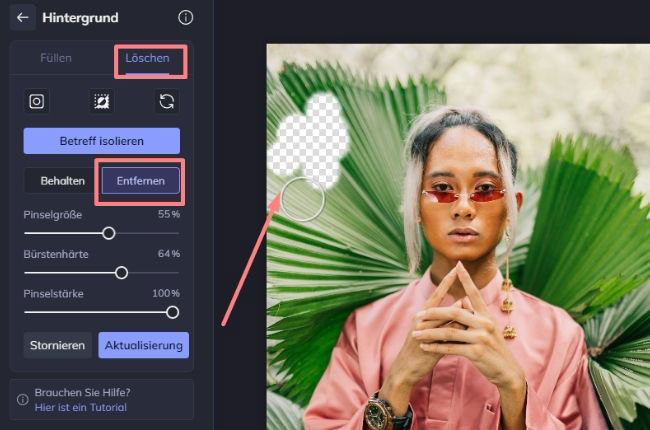
Remove.bg
Für alle Anfänger und Profis beim Bearbeiten von Fotos kann Remove bg ein kostenloser Online Fotoeditor, um Bilder mit weißem Hintergrund zu machen sein. In nur wenigen Sekunden erhalten Sie ein transparentes Ergebnis und können dann unter den vielen Hintergrundvorlagen einfach den Foto Hintergrund online weiß machen. Gut für Sie ist, das eines der vorgestellten Ergebnis bereits einen weißen Hintergrund haben wird. Ebenso können Sie einfach Ihren eigenen Hintergrund im Tool hochladen.
- Gehen Sie zur offiziellen Website von Remove.bg.
- Klicken Sie dort auf „Bild wählen“, um Ihr Bild vom Desktop hochzuladen.
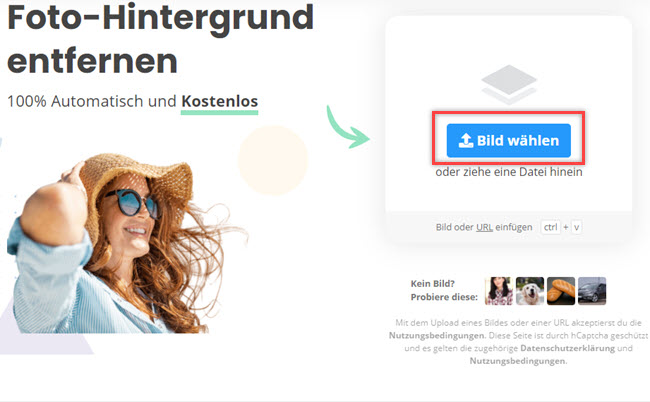
- Klicken Sie als nächstes auf „Bearbeiten“, damit sich das Bearbeitungsfenster öffnet.
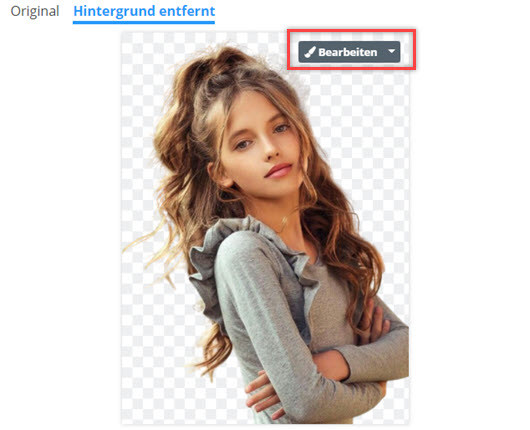
- Wählen Sie für Ihr Subjekt das Bild mit dem weißen Hintergrund aus.
- Ist das getan, klicken Sie auf „Download“.
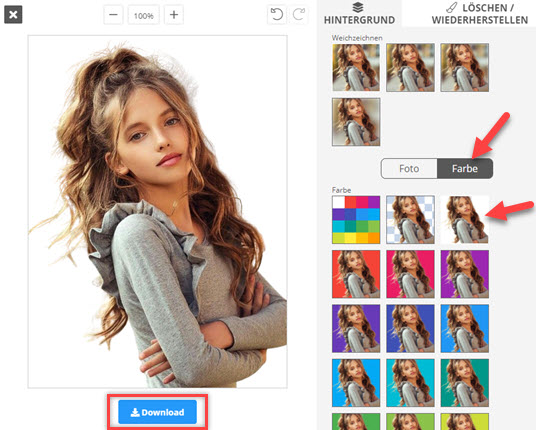
Clipping Magic
Clipping Magic ist definitiv ein Online Fotoeditor, um Hintergründe Online weiß zu machen. Abgesehen vom automatischen Entfernen des Hintergrunds, können Sie Ihrem Hintergrund damit auch eine eintönige Farbe, wie weiß, verpassen. Um das beste Ergebnis zu erhalten und kein Wasserzeichen auf den Bildern zu haben, müssen Sie das Tool erst abonnieren.
- Gehen Sie auf die offizielle Website von Clipping Magic und klicken Sie dort auf „BILD HOCHLADEN“, um Ihr Foto hochzuladen.
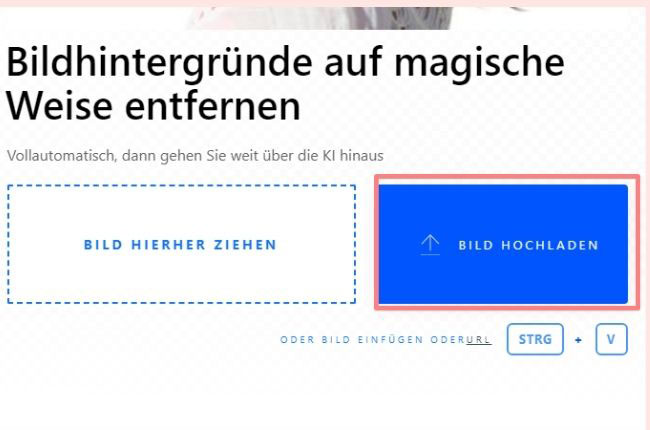
- Das Tool wird den Hintergrund dann automatisch entfernen und Ihnen ein transparentes Ergebnis zeigen.
- Gehen Sie nun zum unterem Teil des Bildschirms und suchen Sie nach dem Hintergrund Symbol.
- Wählen Sie weiß für Ihren Hintergrund und klicken Sie dann auf „Abo erfoderlich“.
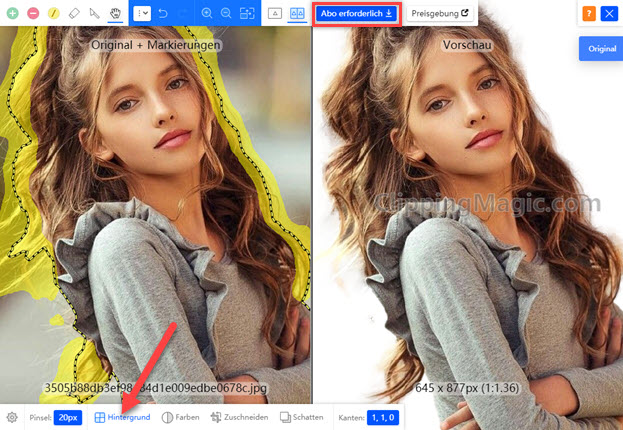
Background Burner
Der nächste Online Fotoeditor, um den Hintergrund weiß zu machen ist kein anderer als Background Burner. Es ist ein Online Tool, welches ein intuitives Interface besitzt. Sie müssen nur ein Bild hochladen und schon erhalten Sie mehrere Ergebnisse, aus denen Sie dann auswählen können. Wählen Sie den besten Ausschnitt aus und ersetzen Sie den Hintergrund mit einem weißen. Leider bietet dieses Tool keine eintönigen Hintergründe, weshalb Sie ihren eigenen, weißen Hintergrund hochladen müssen.
- Gehen Sie auf die offizielle Website von Background Burner.
- Klicken Sie auf „Choose a photo“, um ein Bild hochzuladen.
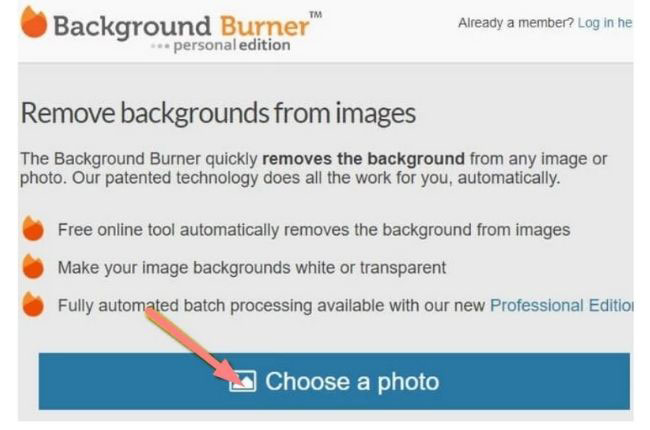
- Background Burner wird Ihnen dann mehrere Ausschnitte zeigen. Klicken Sie „Select“ bei dem gewünschten Ausschnitt.
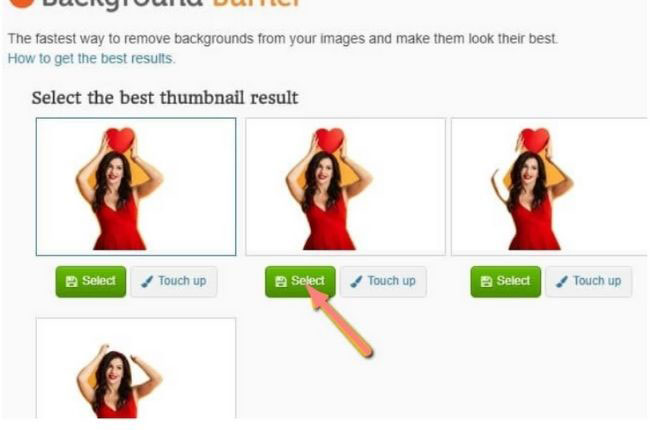
- Ein neues Interface wird sich öffnen. Klicken Sie hier auf „Replace background“ und laden Sie dann Ihren eigenen, weißen Hintergrund hoch.
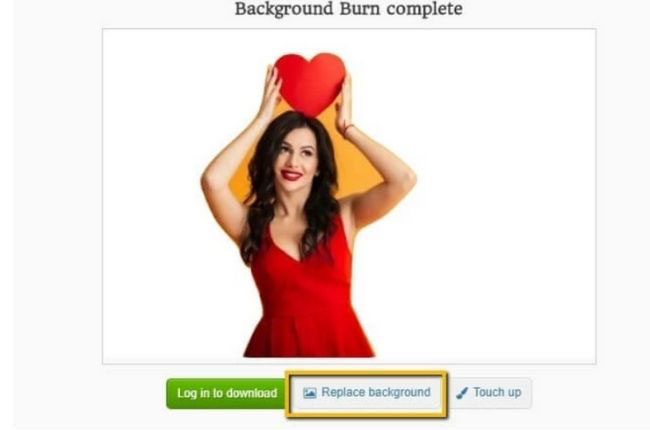
- Wenn Sie mit dem Ergebnis zufrieden sind, klicken Sie auf „Download“.
Auto Clipping
Auto Clipping ist ein weiterer, kostenloser Online Fotoeditor, um den Hintergrund weiß zu machen. Es ist ein Benutzerfreundlicher, kostenloser Web-Service, der mit seinem roten und grünem Marker den Hintergrund entfernen kann. Markieren Sie das Subjekt einfach manuell grün und den Hintergrund rot, damit das Auto Clipping das Bild klar verarbeiten kann. Dann können Sie den Hintergrund entweder schwarz oder weiß machen.
- Klicken Sie auf der offiziellen Seite von Auto Clipping „Upload“, um Ihr Bild im Tool hochzuladen.
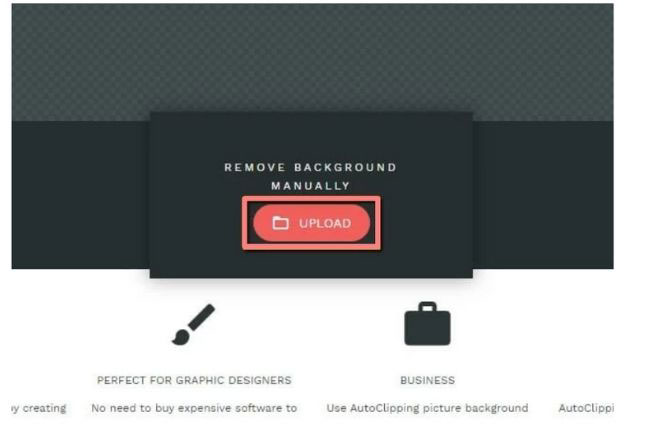
- Markieren Sie dann manuell das Subjekt grün und den Hintergrund rot, dann erhalten Sie vom Tool ein Ergebnis.
- Gehen Sie zum unteren Ende des Bildschirm, klicken Sie auf „Background“ und wählen Sie eine Farbe aus.
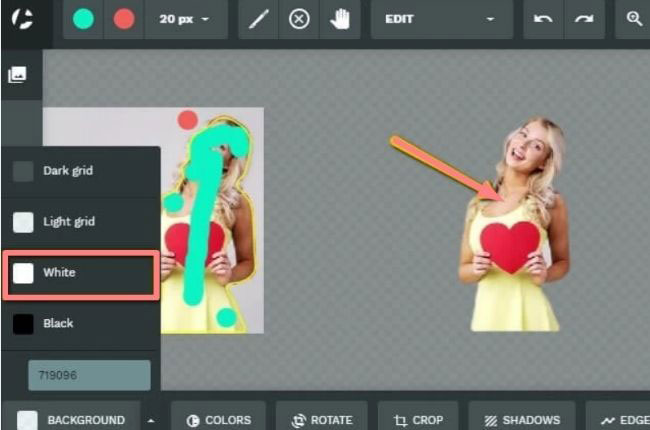
- Wenn Sie mit dem Hintergrund fertig sind, klicken Sie auf „Download“, damit die Datei auf Ihrem PC gespeichert wird.
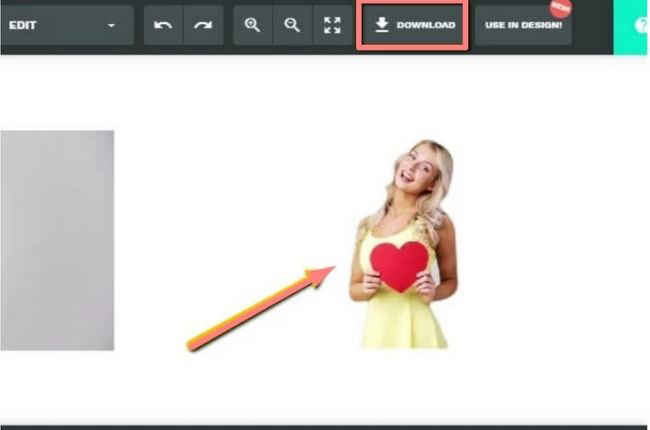
Pixlr
Der letzte, kostenlose Online Fotoeditor, um Hintergründe weiß zu machen, den Sie nutzen können, ist Pixlr. Es ist ein gut bekannter Online Fotoeditor, mit dem Sie ihre Bilder auf den nächsten Level bringen können. Er nutzt einen automatischen Prozess, um den Hintergrund aus Bildern auszuschneiden. Sie können den Hintergrund allerdings nur durch einen weißen ersetzen, indem Sie ein Overlay hinzufügen und den weißen Hintergrund selbst hochladen. Das Tool kann für Anfänger auch etwas schwer zu navigieren sein.
- Klicken Sie im Pixlr Interface oben links auf „PIXLR X“.
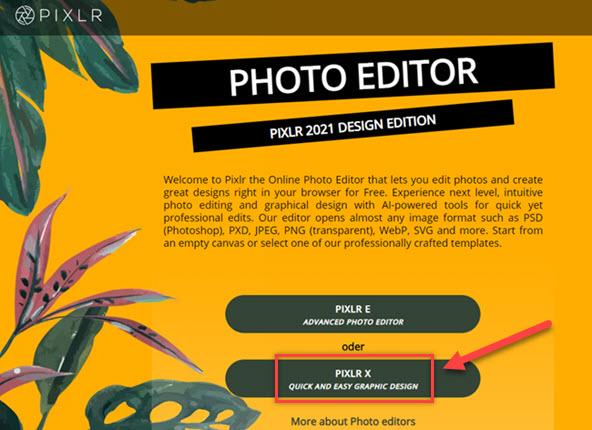
- Dann klicken Sie auf „BILD ÖFFNEN“, um ein Bild von Ihrem PC hochzuladen.
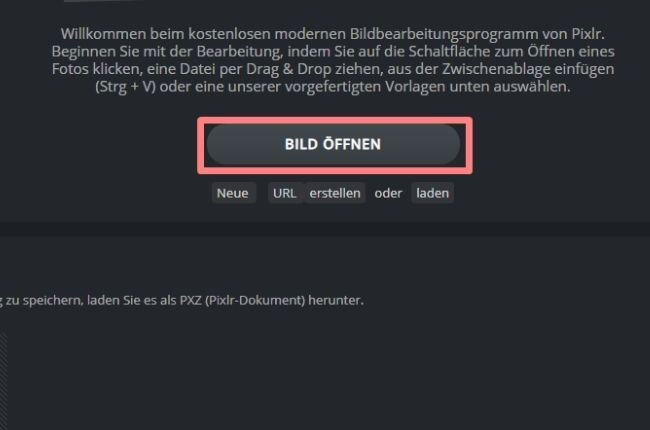
- Mit der „AUSSCHNITT“ Funktion löschen Sie manuell den Hintergrund. Danach klicken Sie auf „Overlay“.
- Laden Sie nun Ihren weißen Hintergrund hoch und fügen Sie ihn Ihrem Subjekt hinzu.
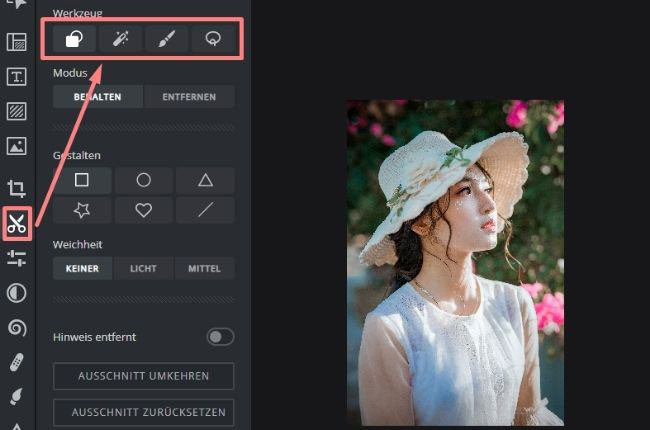
- Klicken Sie dann noch unten rechts auf „Speichern“, um Ihr Bild zu speichern.
Fazit
| Funktionen | Online Hintergrund Entferner | PicsArt | PhotoScissors | Foto Flexer | BeFuncky | Remove.bg | Clipping Magic | Background Burner | Auto Clipping | Pixlr |
| Hintergrund automatisch entfernen | √ | √ | √ | × | × | √ | √ | √ | × | × |
| Schneidet den Hintergrund akkurat aus | √ | √ | √ | × | √ | × | √ | × | √ | √ |
| Bietet vorinstallierte, weiße Hintergründe | √ | √ | × | × | × | √ | √ | √ | √ | × |
| Benutzerfreundliches Interface | √ | × | √ | √ | √ | √ | √ | √ | √ | × |
Das sind alle Online Fotoeditoren, um einen Hintergrund Online weiß zu machen. Es sind verlässliche Tools, mit denen Sie Ihren Foto Hintergrund online weiß machen können. Jedoch werden nur ein paar davon Ihren Anforderungen entsprechen. Ich empfehle Ihnen den Online Hintergrund Entferner, da er automatisch funktioniert und einen klaren Ausschnitt des Subjekts liefert. Jedoch ist es Ihre Entscheidung, welcher der beste ist. Sagen Sie uns unten in den Kommentaren, welches Online Tool Ihnen am besten gefällt.

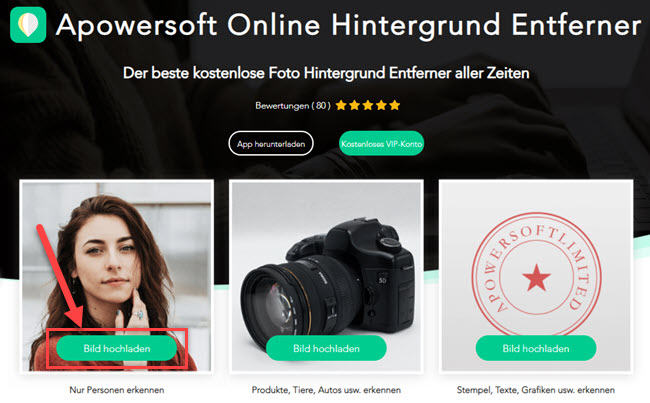
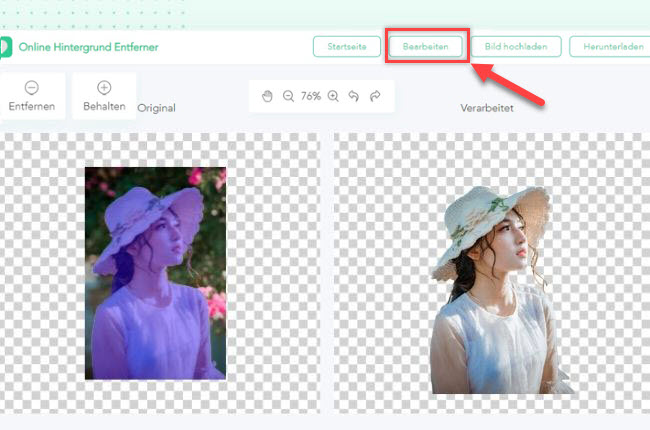
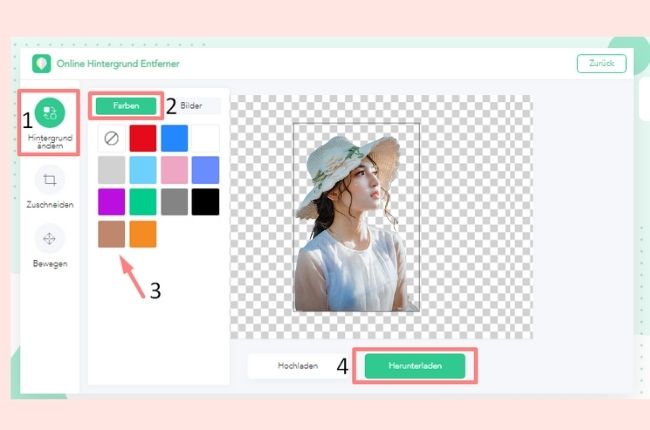
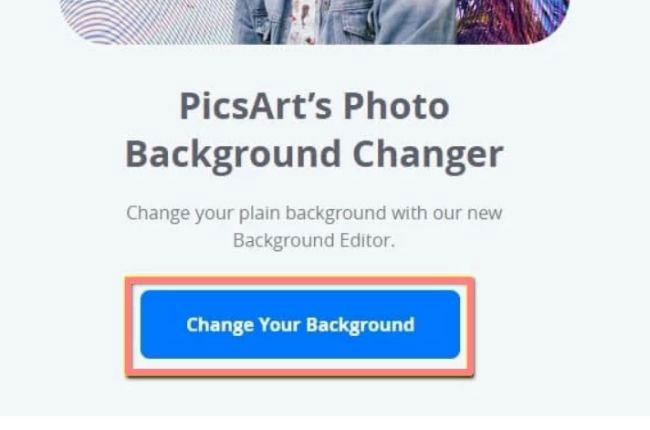
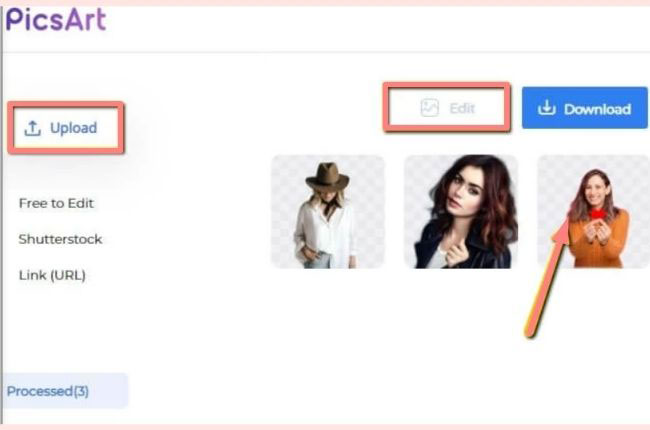
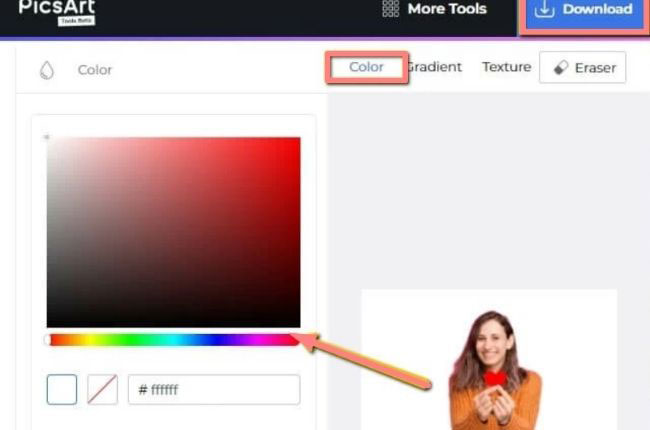
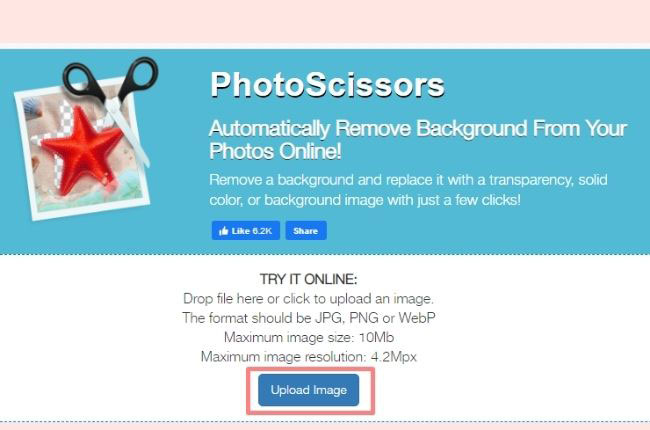
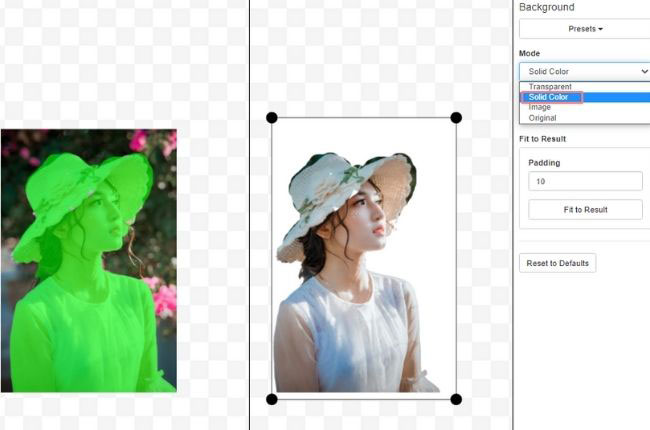
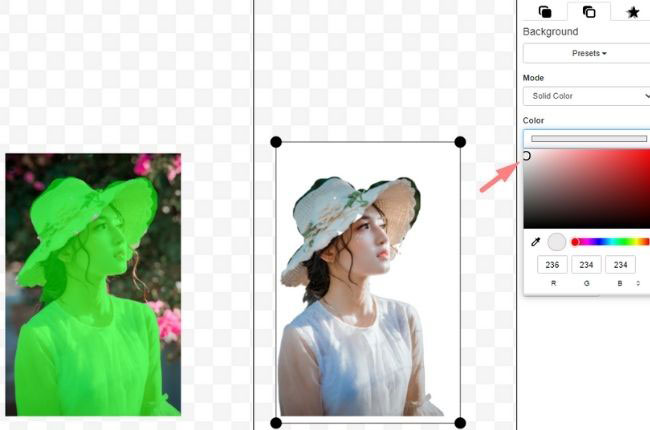

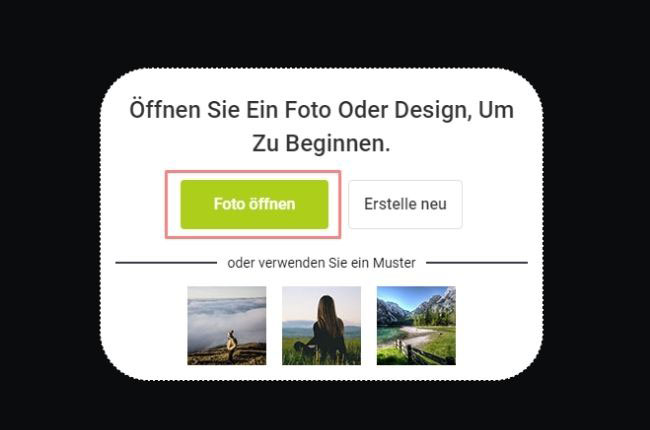
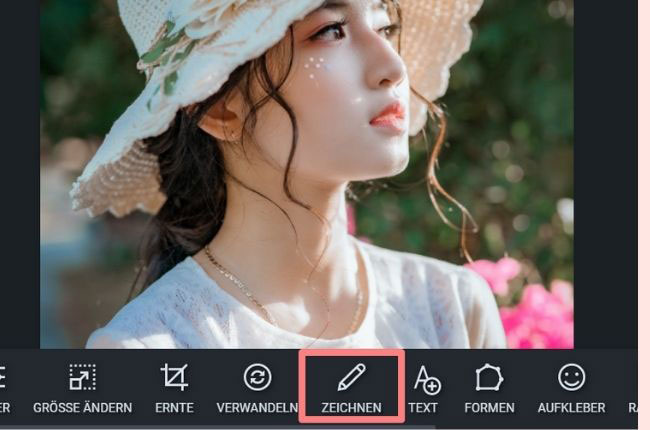
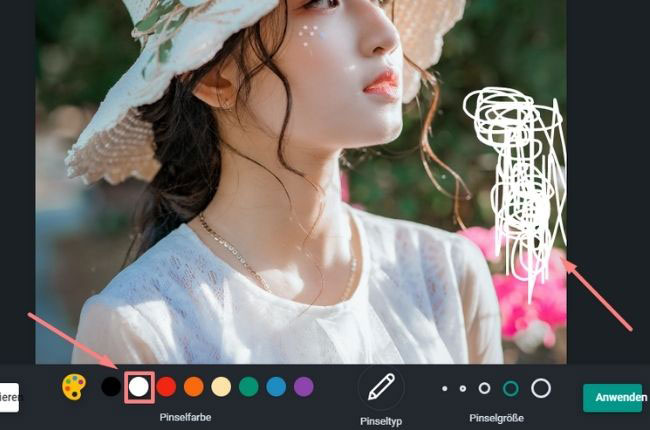
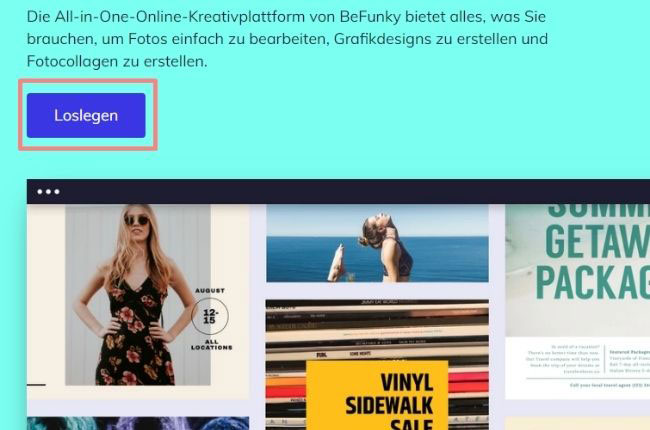
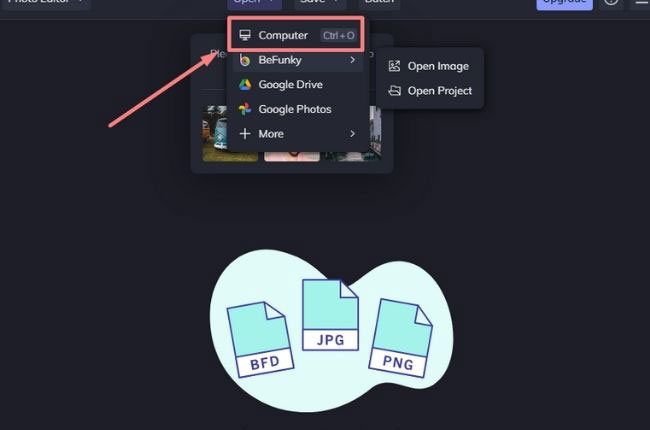
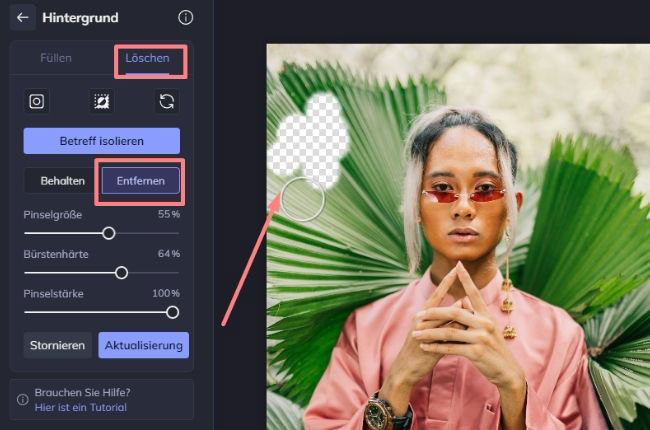
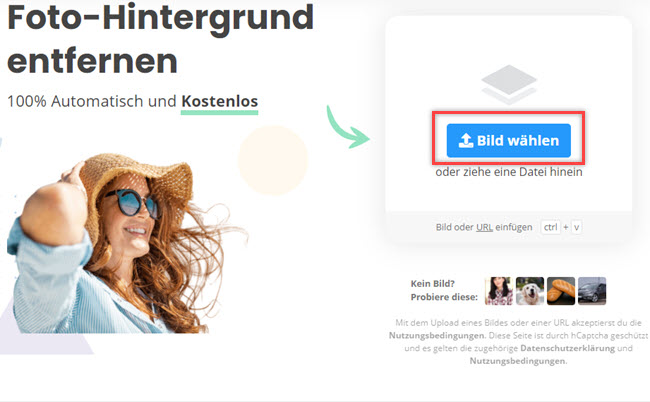
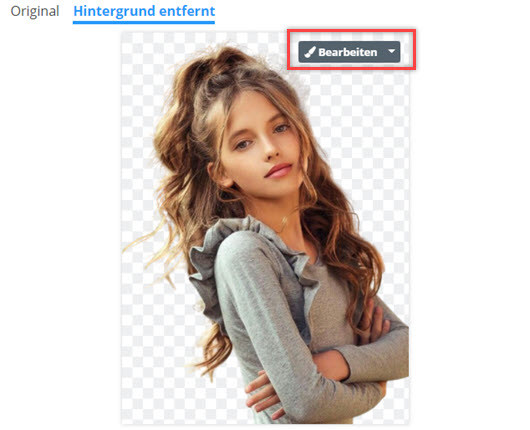
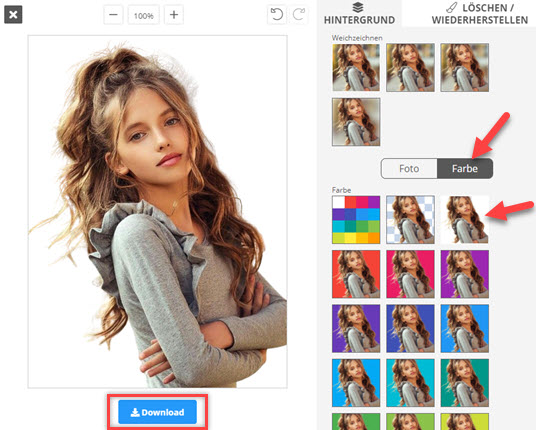
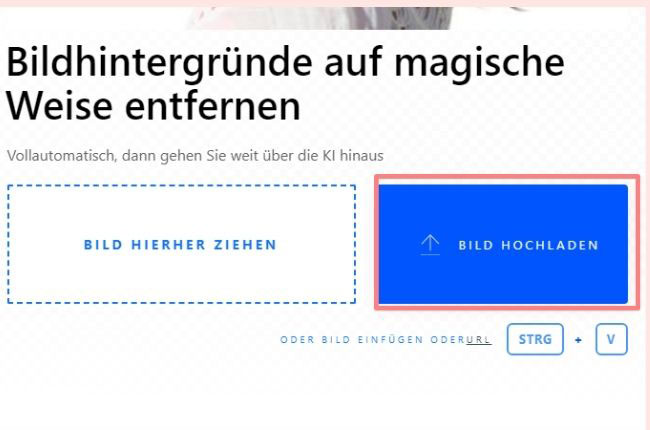
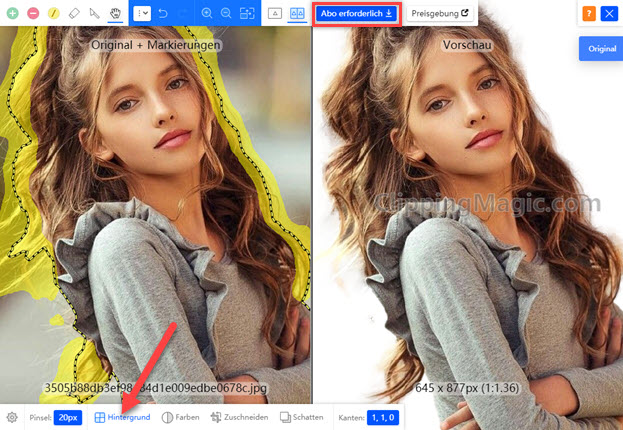
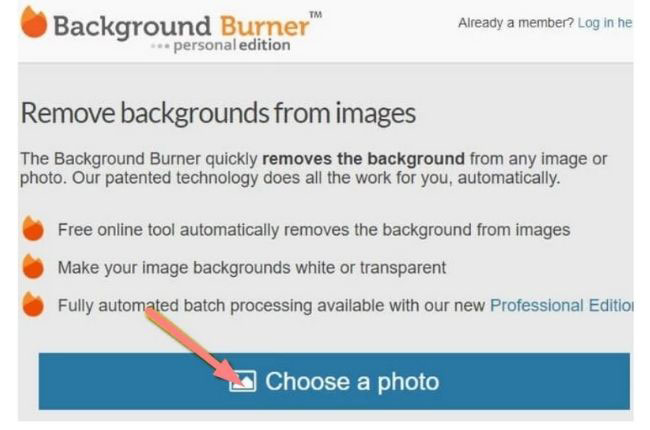
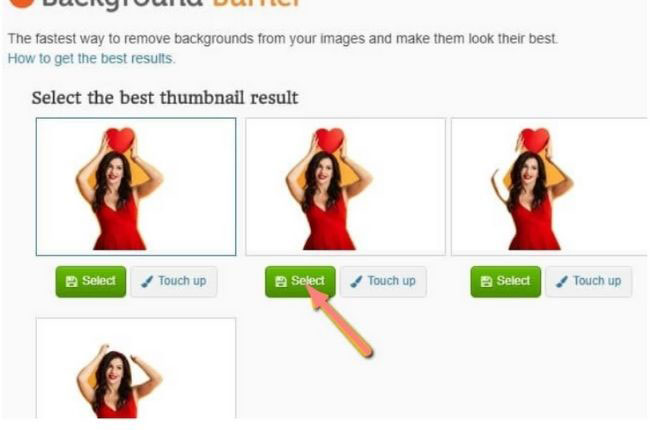
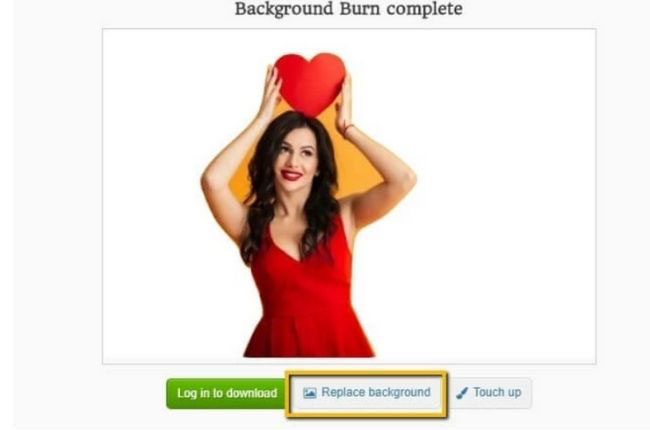
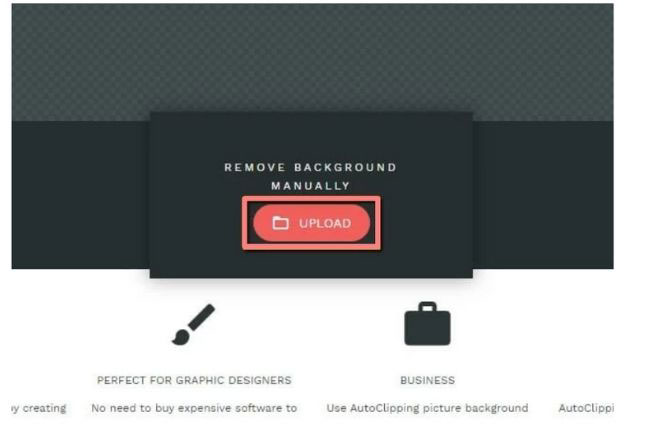
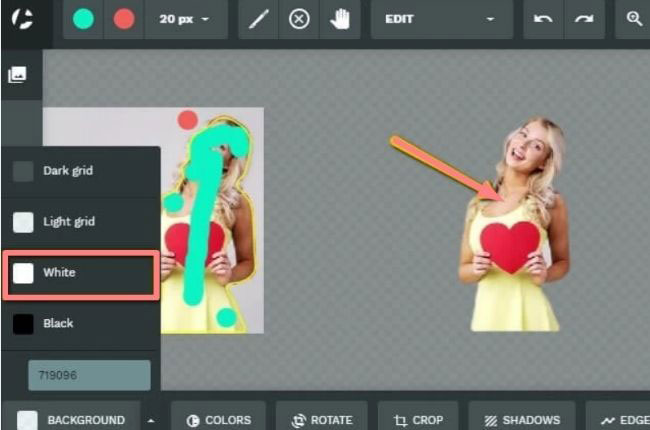
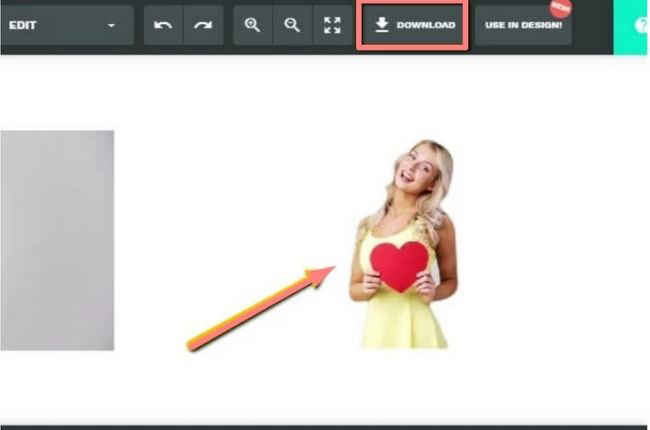
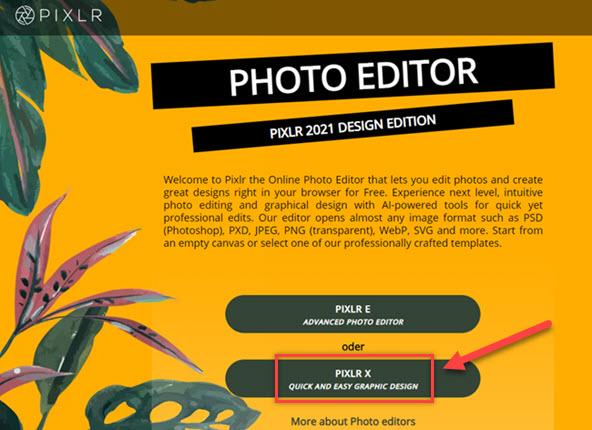
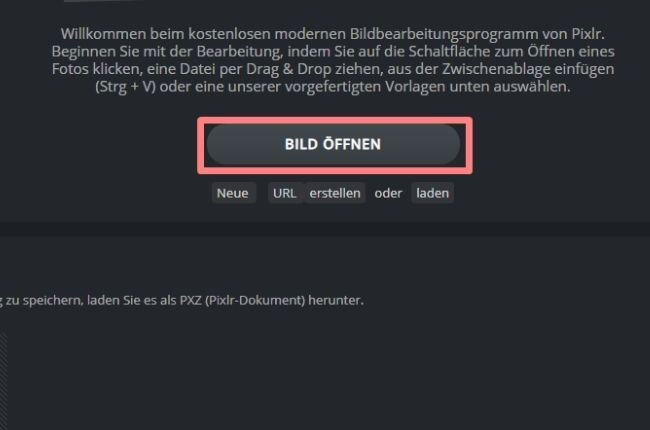
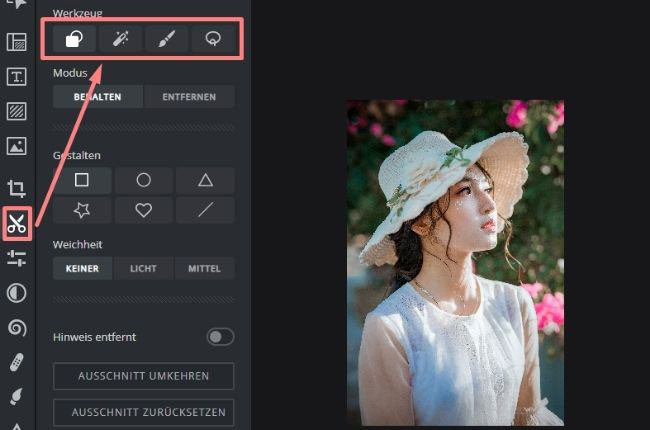
Einen Kommentar schreiben